Uber har revolusjonert offentlig transport. Med bare noen få raske trykk på en skjerm kan du bestille din egen private tur gjennom byen. Men hvis du aldri har prøvd Uber før, kan du være litt forvirret om hvordan du kommer i gang.

Heldigvis er prosessen så enkel som den blir. I denne artikkelen viser vi deg hvordan du bruker Uber.
Slik bruker du Uber for første gang: Last ned og registrer deg
Først og fremst, før du går hvor som helst med Uber, må du få den offisielle appen lastet ned og installert på telefonen din – den fungerer også på datamaskiner, men mobilalternativet er mer praktisk og fleksibelt, så vi anbefaler å starte med det. Hvis du velger å bruke Uber på datamaskinen, vær oppmerksom på at du ikke vil kunne gjøre noen endringer på turen mens du er på vei.
- Hvis du har en Android-enhet, finner du Uber-appen på Google Play Butikk . I mellomtiden kan Apple-fans og iPhone-tilhengere ta turen til App Store og last ned Uber derfra.
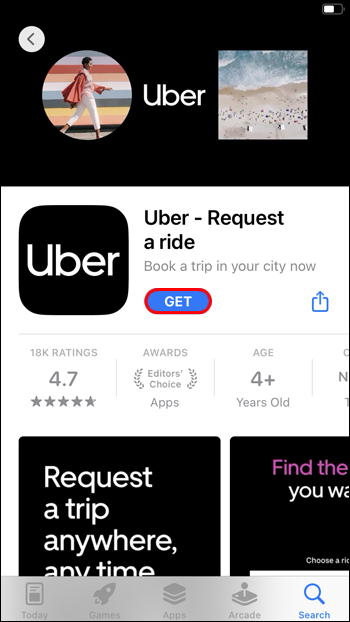
- Vent bare noen få øyeblikk mens appen installeres på telefonen (eller nettbrettet), og trykk deretter på det svarte Uber-ikonet for å åpne det.
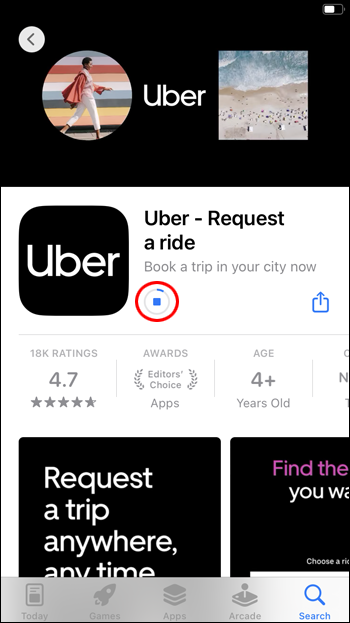
- Siden dette er første gang du jobber med Uber-appen, må du opprette en konto, skrive inn din personlige informasjon: navn, telefon, e-postadresse osv.
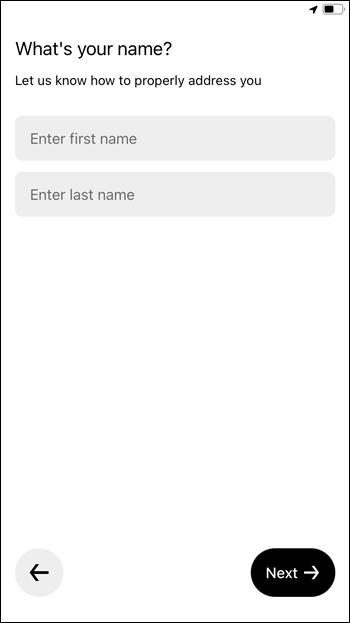
- Du må også sikre kontoen din med et supersterkt passord – prøv å inkludere en blanding av bokstaver og tall for å gjøre profilen din vanskeligere å hacke.
- Med all personlig informasjon angitt, vil appen også be deg om å legge til en betalingsmåte. Uber aksepterer et bredt spekter av betalingsalternativer, som kreditt- og debetkort, sammen med digitale betalingstjenester, med PayPal og Venmo som viser seg å være populære blant mange brukere. Foretrekker du å betale på gammeldags måte? Uber lar deg også angi 'Kontanter' som valgmetode og overlevere sedler og mynter til sjåføren din ved ankomst. Hvis du ikke har lyst til å legge til betalingsdetaljer med en gang, kan du hoppe over dette trinnet og gå tilbake til det senere.
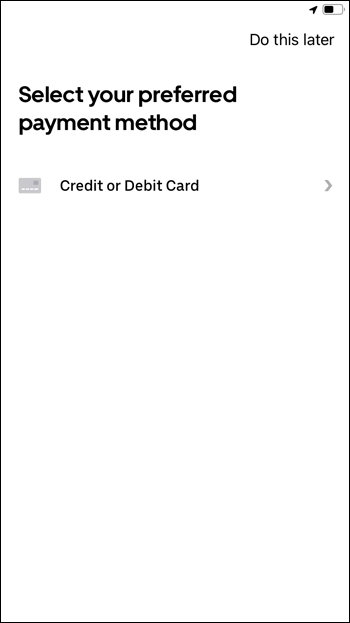
Bestille en tur
Når du er registrert og logget på Uber-appen, er det på tide å bestille din aller første tur. Det er her ting kan bli vanskelig for nybegynnere. Men når du først forstår den grunnleggende prosessen og tar noen turer, vil du snart bli en Uber-mester.
- Når du åpner appen, vil Uber automatisk finne ut din nåværende posisjon ved hjelp av telefonens posisjonsteknologi, og vise deg et lite kart over området rundt. Hvis dette ikke fungerer, kan det være fordi du ikke har aktivert posisjonstjenester, eller at du har et tilkoblingsproblem. Sørg for å slå på posisjonssporing når du vil bruke Uber.
- Øverst på skjermen bør du se en boks merket 'Hvor skal du?' Trykk på den og skriv inn adressen eller navnet på stedet du vil nå. Mens du skriver, vil Uber gi deg en liste med forslag. Bare trykk på den riktige så snart du ser den.
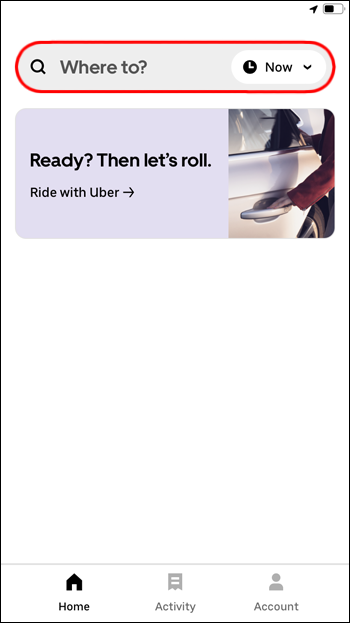
- Alternativt foretrekker du kanskje å bruke appens innebygde kart. Bare rull rundt med fingrene og angi ønsket reisemål ved hjelp av det enkle pin-ikonet.
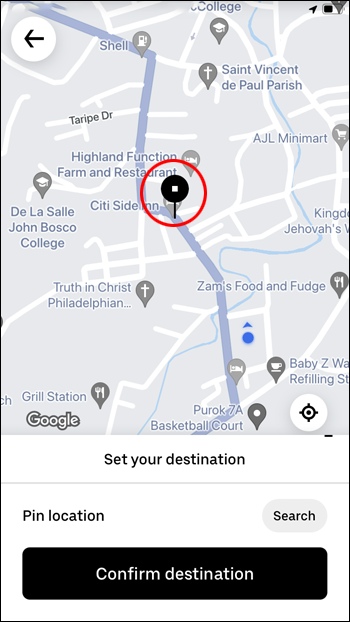
- Hvis du planlegger å gjøre et pit-stop eller to underveis, trykk på +-ikonet i appen og skriv inn adressedetaljene for de andre stedene du ønsker å besøke – dette lar deg bo i samme bil og besøke flere reisemål.
Velge ditt kjøretøy
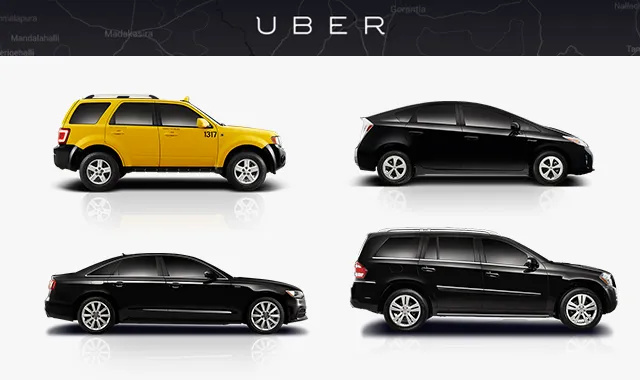
Deretter må du velge en kjøretøytype, sjekke prisen og bekrefte turen. Dette kan være litt forvirrende for nybegynnere, siden Uber har så mange kjøretyper. Men etter noen forsøk begynner du å finne ut forskjellene.
- UberX er standardalternativet og bør være greit for de fleste situasjoner, så det er best å velge det for din første tur. Du vil ha tid til å lære om de andre alternativene senere.
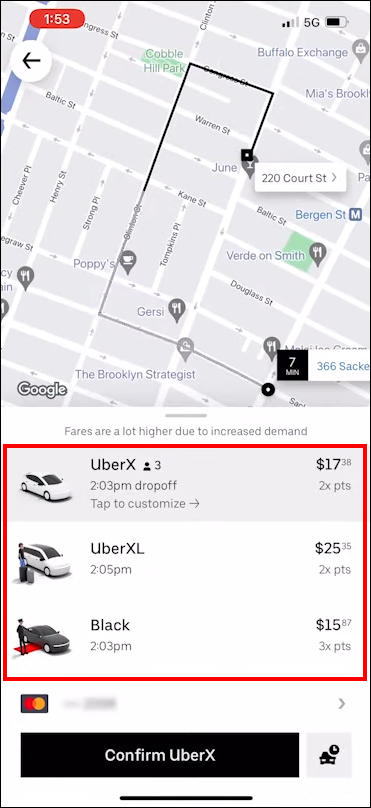
- Men hvis du har spesielle krav (f.eks. å reise med rullestol eller med et kjæledyr), må du se gjennom listen og velge den mest passende kjøretypen.
- Etter å ha valgt et kjøretøy, vil du se totalprisen for turen. Vær advart: på enkelte steder kan det hende at Uber bare kan gi deg en estimert pris, i stedet for en eksakt. Som sådan kan du ende opp med å betale litt mer enn du forventet.
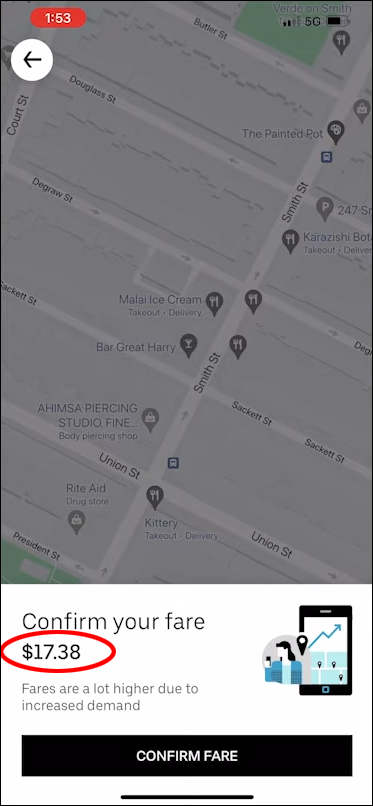
- Hvis du er fornøyd med prisen, trykk på Forespørsel-knappen for å bekrefte bestillingen. Du bør også bekrefte riktig hentested slik at sjåføren vet hvor han skal hente deg.
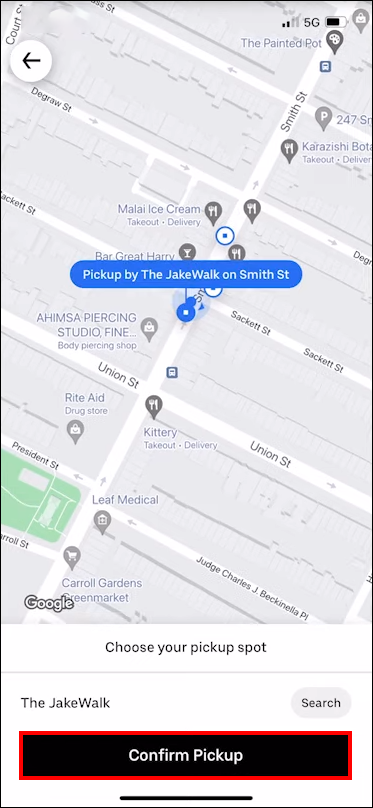
- På dette tidspunktet er alt du trenger å gjøre å vente på at sjåføren kommer (ofte bare noen minutter). I mellomtiden, hold deg rundt henteområdet, siden det er dit sjåføren skal. Hvis du streifer for langt unna, kan du gå glipp av dem.
Identifiser turen din
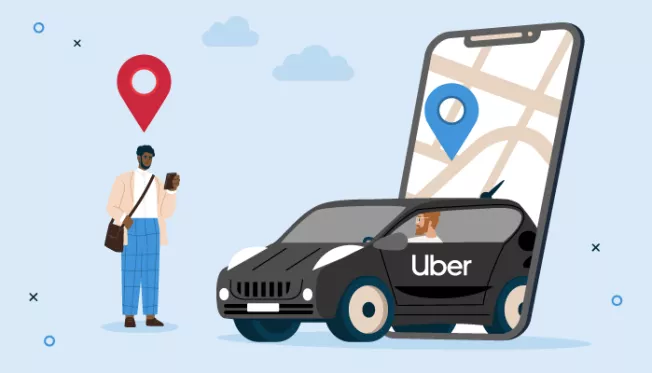
Når sjåføren din kommer, vil du kunne sette deg inn i bilen og sette av gårde. Det er imidlertid et par raske ting du bør huske på før du drar:
hvordan finne hvilken slags vær jeg har
- Mens du venter, kan du skanne kartet på skjermen for å spore sjåførenes bevegelser, og Uber-appen vil pinge deg når de nærmer seg. Det er din signal for å sikre at du er på riktig hentested og begynne å skanne veien for å se etter førerens bil.
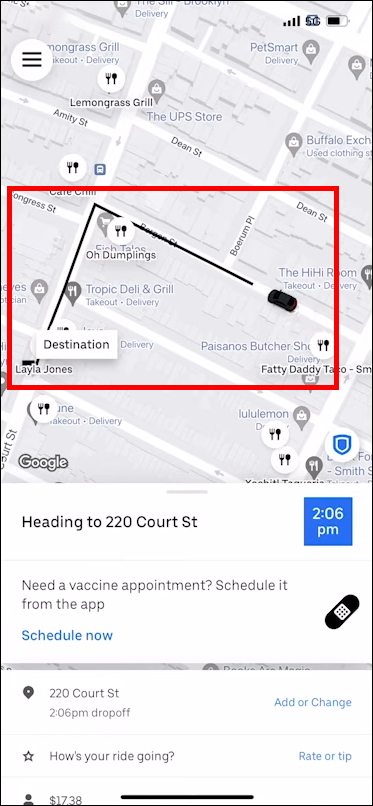
- Når sjåføren kommer, ikke bare skynd deg inn i kjøretøyet med en gang. Det anbefales på det sterkeste å bekrefte førerens identitet, noe du kan gjøre via bildet og tilleggsinformasjonen du får på appskjermen – Uber forteller deg alt om turen din, fra fargen på kjøretøyet til bilskiltet, så du bør ikke gjøre en feil.
- Etter å ha bekreftet at turen er riktig, klatre inn, spenn deg opp og nyt reisen. Du kan chatte med sjåføren din hvis du vil, eller bare lene deg tilbake og slappe av.
- Uber vil spore hele turen din via GPS-teknologi, og gir veibeskrivelse til sjåføren mens de går. Det er ingen grunn til å bekymre deg for feil svinger eller feilkommunikasjon.
Ankommer din destinasjon
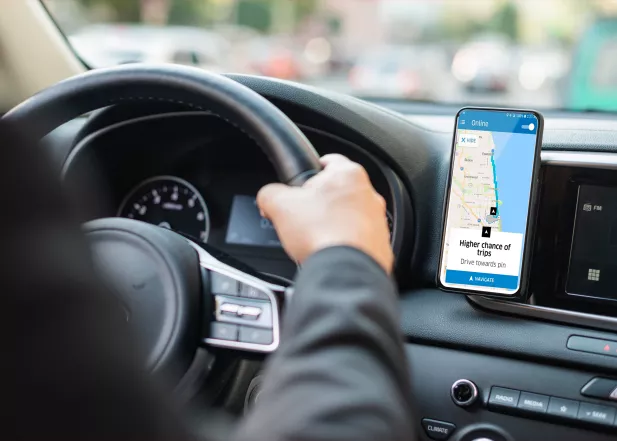
Sjåføren tar deg hele veien til den valgte adressen. Men hva skjer videre? Her er den vanlige prosedyren å følge når reisen din tar slutt:
- Ved ankomst belastes prisen automatisk etter hvilken betalingsmetode som er angitt som standardalternativ på kontoen din.
- Du vil også bli bedt om å rangere turen din. Sjåfører er avhengige av 5-stjerners rangeringer for å forbli ansatt i selskapet, så det er alltid hyggelig å gi en god score, så lenge turen gikk bra.
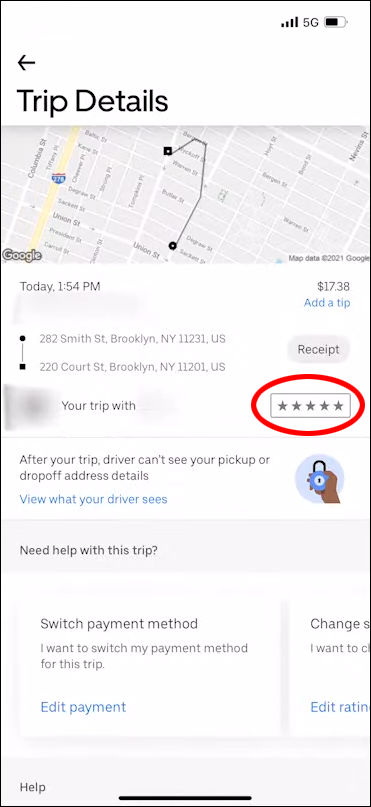
Vanlige spørsmål
Hvordan fungerer Uber?
hvordan du tar skjermbilder på snapchat uten at de vet det
Uber er som et kolossalt taxinettverk, med biler og sjåfører over hele kloden i store byer, småbyer og overalt i mellom. Med et par raske trykk kan brukerne bestille skyss, og en sjåfør blir automatisk sendt for å hente dem. Sjåførene blir naturligvis kontrollert av sikkerhetsgrunner, og Uber sporer hver tur via GPS for å sikre at alle kommer trygt til bestemmelsesstedet. Det er et av de sikreste og billigste alternativene til å bruke eget kjøretøy eller stole på offentlig transport.
Hva er de forskjellige Uber-turtypene?
I de tidlige dagene tilbød Uber bare én turtype, men den har introdusert et bredere utvalg av alternativer etter hvert som årene har gått. Nå er vi på et punkt der du kan velge mellom en rekke kjørestiler hver gang du åpner Uber-appen. UberX er standardtjenesten som skal tjene deg godt i de fleste situasjoner, men Uber Select og Black er flotte for de som elsker å sykle med stil, og det finnes andre alternativer for å spare penger, som UberPool, eller for funksjonshemmede ryttere, som Uber WAV.
Hvor mye koster Uber?
Kostnaden for Uber-reiser avhenger av flere faktorer, som hvilken kjørestil du velger, hvor langt du reiser, om du trenger å gjøre noen stopp, og om det er høytrafikktid eller ikke. Naturligvis vil en lang tur i en fancy bil i rushtrafikken koste betydelig mer enn et raskt hopp over byen i en grunnleggende UberX.
Ta din første tur med Uber i dag!
Enten du vil ha en rask og enkel måte å komme deg til jobb på eller trenger en rask tur gjennom byen for tannlegetimen din, kan Uber få det til. Når du har konfigurert en konto, kan du enkelt bestille din første Uber-tur.
Har du brukt Uber før? Hva er din favoritt type tur? Del dine tanker i kommentarfeltet nedenfor.









